Mise au point sur les yeux d’un animal ou d’un oiseau (Prise d’images fixes)
La procédure suivante permet d’effectuer la mise au point sur les yeux d’un animal ou d’un oiseau.
Lorsque l’appareil photo n’arrive pas à détecter les yeux, vous pouvez également faire la mise au point sur la tête ou le corps.
La procédure suivante décrit la méthode de mise au point sur l’œil en enfonçant le déclencheur à mi-course (ou en appuyant sur le bouton AF-ON).
Faire la mise au point sur un œil en enfonçant le déclencheur à mi-course (ou en appuyant sur le bouton AF-ON)
Réglage de l’appareil photo
Réglez le sélecteur Photo/Film/S&Q sur  (Photo) pour sélectionner le mode de prise d’images fixes.
(Photo) pour sélectionner le mode de prise d’images fixes.
-
[
 Reconn. suj. ds AF]
Reconn. suj. ds AF]MENU →
 (Mise au point) → [Reconnaiss. sujet] → [
(Mise au point) → [Reconnaiss. sujet] → [ Reconn. suj. ds AF] → [ON]
Reconn. suj. ds AF] → [ON] -
[
 Cible reconnaiss.]
Cible reconnaiss.]MENU →
 (Mise au point) → [Reconnaiss. sujet] → [
(Mise au point) → [Reconnaiss. sujet] → [ Cible reconnaiss.] → [Animal], [Oiseau] ou [Animal/oiseau].
Cible reconnaiss.] → [Animal], [Oiseau] ou [Animal/oiseau]. -
[
 Aff. cadre rec. suj.]
Aff. cadre rec. suj.]MENU →
 (Mise au point) → [Reconnaiss. sujet] → [
(Mise au point) → [Reconnaiss. sujet] → [ Aff. cadre rec. suj.] → [ON]
Aff. cadre rec. suj.] → [ON] -
Mode de mise au point
Tournez le sélecteur de mode de mise au point tout en appuyant sur le bouton de déverrouillage du sélecteur de mode de mise au point et sélectionnez AF-C (AF continu).
(Pour un sujet immobile, vous pouvez également utiliser AF-S (AF ponctuel) ou DMF (mise au point manuelle directe), etc.) -
[
 Zone mise au pt]
Zone mise au pt]MENU →
 (Mise au point) → [Zone mise au pt] → [
(Mise au point) → [Zone mise au pt] → [ Zone mise au pt] → le réglage souhaité.
Zone mise au pt] → le réglage souhaité.
Guide d’utilisation de l’appareil photo
Réglage de [ Zone mise au pt]
Zone mise au pt]
L’appareil photo fait la mise au point sur les yeux d’un animal ou d’un oiseau dans la zone de mise au point.
- Si vous voulez faire la mise au point sur les yeux à l’aide de la plage la plus large possible, réglez préalablement [
 Zone mise au pt] sur [Large].
Zone mise au pt] sur [Large]. - Si vous souhaitez limiter la plage dans laquelle un œil est détecté d’abord, puis suivre les yeux détectés en utilisant la plage la plus large possible, réglez préalablement [
 Zone mise au pt] sur des paramètres tels que [Suivi : spot XS], [Suivi : spot S], [Suivi : spot M], [Suivi : spot L], [Suivi : spot XL] ou [Suivi : Zone].
Zone mise au pt] sur des paramètres tels que [Suivi : spot XS], [Suivi : spot S], [Suivi : spot M], [Suivi : spot L], [Suivi : spot XL] ou [Suivi : Zone]. - Si vous voulez toujours limiter la plage dans laquelle un œil est détecté et suivi, réglez préalablement [
 Zone mise au pt] sur [Spot : XS], [Spot : S], [Spot : M], [Spot : L], [Spot : XL] ou [Zone].
Zone mise au pt] sur [Spot : XS], [Spot : S], [Spot : M], [Spot : L], [Spot : XL] ou [Zone].
Astuce
- Bien que l’appareil photo fasse en priorité la mise au point sur un œil, s’il n’arrive plus à détecter l’œil, vous pouvez continuer à faire la mise au point sur le sujet en réglant la zone de mise au point ou en utilisant la fonction de suivi.
Prise d’images fixes
La procédure suivante est utilisée dans la situation où [ Cible reconnaiss.] est réglé sur [Animal].
Cible reconnaiss.] est réglé sur [Animal].
-
Dirigez l’appareil photo de sorte que les yeux de l’animal sur lesquels vous ferez la mise au point se trouvent dans la zone de mise au point.
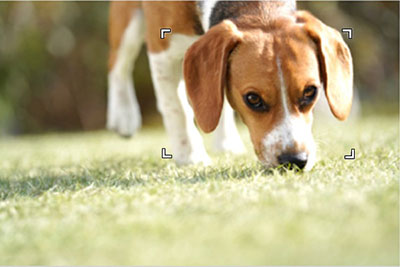
Lorsque [
 Zone mise au pt] est réglé sur [Suivi : Zone]
Zone mise au pt] est réglé sur [Suivi : Zone] -
Enfoncez le déclencheur à mi-course pour faire la mise au point sur les yeux de l’animal.*
Lorsque l’appareil photo reconnaît l’œil d’un animal et fait la mise au point sur celui-ci, un cadre vert de reconnaissance du sujet apparaît autour de l’œil du sujet, etc.* Vous pouvez également faire la mise au point en appuyant sur la touche personnalisée à laquelle [AF activé] est attribué.
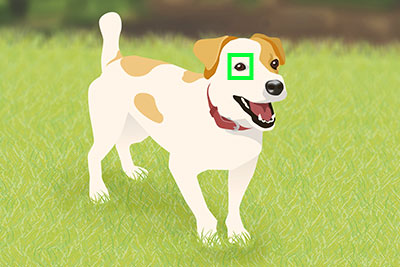
-
Enfoncez complètement le déclencheur.
Astuce
- Pour commuter rapidement [
 Cible reconnaiss.], vous pouvez utiliser une méthode pratique consistant à régler [Commut. cible recon.] sur une touche personnalisée ou dans le menu des fonctions. Vous pouvez également utiliser [
Cible reconnaiss.], vous pouvez utiliser une méthode pratique consistant à régler [Commut. cible recon.] sur une touche personnalisée ou dans le menu des fonctions. Vous pouvez également utiliser [ Régl com. cible r.] pour limiter les cibles de reconnaissance sur lesquelles commuter en utilisant la touche personnalisée uniquement pour les sujets fréquemment pris en photo.
Régl com. cible r.] pour limiter les cibles de reconnaissance sur lesquelles commuter en utilisant la touche personnalisée uniquement pour les sujets fréquemment pris en photo. - Pour faciliter la mise au point sur un sujet spécifique lorsque le sujet affiché sur l’écran est petit, réglez [
 Zone mise au pt] sur [Spot] puis faites la mise au point sur le sujet.
Zone mise au pt] sur [Spot] puis faites la mise au point sur le sujet.
Note
- L’appareil photo peut ne pas reconnaître une partie d’un sujet, tel qu’un œil, selon le sujet et les conditions de prise de vue.Pour en savoir plus, reportez-vous à « À propos d’un sujet facile à reconnaître ».
- Pour commuter rapidement [
Utilisation simultanée des fonctions de suivi et de reconnaissance du sujet, et priorités et limites de la partie à reconnaître
Lorsque [ Reconn. suj. ds AF] est réglé sur [ON], le cadre de mise au point se déplace automatiquement vers une partie reconnue d’un sujet si cette partie, telle qu’un œil, est détectée tandis que le sujet est suivi à l’aide de la fonction de suivi.
Reconn. suj. ds AF] est réglé sur [ON], le cadre de mise au point se déplace automatiquement vers une partie reconnue d’un sujet si cette partie, telle qu’un œil, est détectée tandis que le sujet est suivi à l’aide de la fonction de suivi.
L’appareil photo sélectionne automatiquement la partie (dans l’ordre œil, tête et corps) sur laquelle effectuer en priorité la mise au point. Si l’appareil photo ne peut pas faire la mise au point sur le corps, il démarre le suivi.
La procédure suivante est utilisée dans la situation où [ Cible reconnaiss.] est réglé sur [Animal] et [Partie à reconnaître] est réglé sur [Œil/tête/corps].
Cible reconnaiss.] est réglé sur [Animal] et [Partie à reconnaître] est réglé sur [Œil/tête/corps].
-
Suivi de sujets éloignés
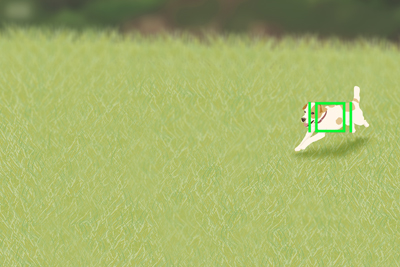
-
Le corps d’un sujet est reconnu lorsque le sujet suivi se rapproche.
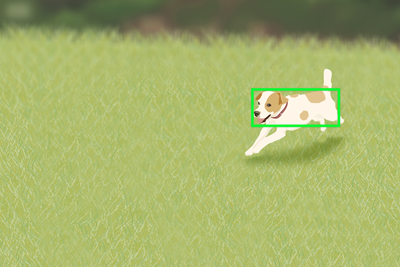
-
Un œil d’un sujet est reconnu lorsque le sujet suivi se rapproche encore plus.
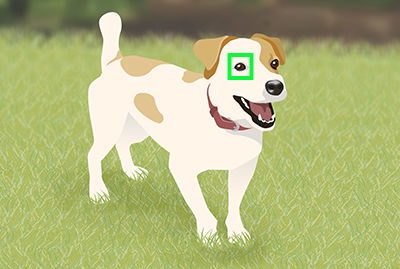
-
Si l’appareil photo ne peut pas reconnaître un œil parce que le sujet s’est éloigné, l’appareil photo reconnaît la tête ou le corps.
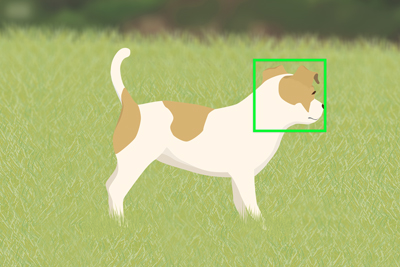
Pour limiter la partie d’un sujet à reconnaître
- Si l’appareil photo effectue la mise au point sur un sujet non souhaité qui se trouve devant un sujet cible dans le cadre de reconnaissance d’un corps ou d’une tête, limitez [Partie à reconnaître] seulement à [Œil], réglez [
 Zone mise au pt] sur [Suivi : spot S], [Suivi : spot M] ou [Suivi : spot L] et sélectionnez le sujet cible situé à l’arrière pour simplifier la mise au point sur ce sujet.
Zone mise au pt] sur [Suivi : spot S], [Suivi : spot M] ou [Suivi : spot L] et sélectionnez le sujet cible situé à l’arrière pour simplifier la mise au point sur ce sujet.
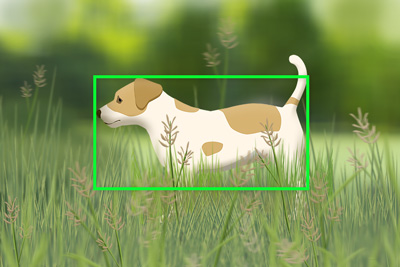
Pour reconnaître le corps ou la tête d’un sujet
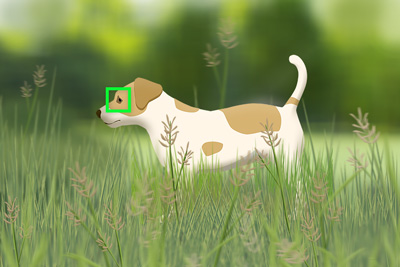
Lorsque la partie de reconnaissance est limitée seulement aux yeux
Astuce
- Lorsque vous souhaitez commuter rapidement [Partie à reconnaître], réglez [Commut. part. recon.] sur une touche personnalisée ou un menu des fonctions afin de faciliter l’utilisation. Vous pouvez également utiliser [Régl. com. part. rec.] pour limiter les parties de reconnaissance sur lesquelles commuter à l’aide de la touche personnalisée.
- Vous pouvez régler séparément [Partie à reconnaître] sur [Animal], [Oiseau] et [Animal/oiseau]. Si vous voulez régler une partie à reconnaître séparément pour un animal et un oiseau lorsque [Animal/oiseau] est en cours de réglage, sélectionnez [Suivre régl. ind.]. Lorsque [Suivre régl. ind.] est réglé, vous pouvez utiliser le réglage de la partie de reconnaissance distinct pour [Animal] et [Oiseau].
Note
- Le cadre de reconnaissance du sujet peut apparaître sur un sujet non souhaité ou sur une partie différente d’un sujet par rapport aux réglages du sujet ou de la partie du sujet cible que vous avez effectués à l’aide de [
 Cible reconnaiss.] ou [Partie à reconnaître]. Dans certains cas, l’appareil photo est incapable de reconnaître certains animaux ou oiseaux et certaines parties d’un sujet.
Cible reconnaiss.] ou [Partie à reconnaître]. Dans certains cas, l’appareil photo est incapable de reconnaître certains animaux ou oiseaux et certaines parties d’un sujet. - Si le cadre de reconnaissance du sujet s’affiche à un emplacement non souhaité, vous pouvez effectuer le réglage suivant pour ajuster la sensibilité de la reconnaissance du sujet.
- Si le cadre de reconnaissance du sujet s’affiche sur un sujet non souhaité lorsque [
 Cible reconnaiss.] est réglé sur [Animal/oiseau], réglez le paramètre de cible de la reconnaissance sur [Animal] ou [Oiseau].
Cible reconnaiss.] est réglé sur [Animal/oiseau], réglez le paramètre de cible de la reconnaissance sur [Animal] ou [Oiseau]. - Si le cadre de reconnaissance du sujet d’une tête ou d’un corps s’affiche sur une partie non souhaitée, réglez [Partie à reconnaître] sur [Œil].
- Réglez [Sensib. reconnaiss.] sur [1 (faible)] ou sur [2].
- Si le cadre de reconnaissance du sujet s’affiche sur un sujet non souhaité lorsque [
- Si l’appareil photo ne reconnaît pas correctement un sujet souhaité, effectuez les réglages suivants pour faciliter le processus de reconnaissance.
- Si l’appareil photo ne reconnaît pas correctement un sujet lorsque [
 Cible reconnaiss.] est réglé sur [Animal] ou [Oiseau], réglez la cible de reconnaissance sur [Animal/oiseau].
Cible reconnaiss.] est réglé sur [Animal] ou [Oiseau], réglez la cible de reconnaissance sur [Animal/oiseau]. - Réglez [Sensib. reconnaiss.] sur [5 (élevée)] ou sur [4].
- Si l’appareil photo ne reconnaît pas correctement un sujet lorsque [
Exemple d’utilisation pratique des fonctions de suivi et de reconnaissance de sujet : Prise de vue d’un sujet en changeant rapidement de mode de fonctionnement entre le suivi et [Spot]/[Zone]
Voici un exemple de procédure utile pour changer rapidement de mode de fonctionnement entre le suivi et [Spot]/[Zone] lors de la prise de vue d’un animal ou d’un oiseau.
Ce réglage facilite le changement rapide de mode de fonctionnement en [Spot]/[Zone] lorsque vous vous trouvez soudainement dans une situation où il est difficile de continuer à suivre un sujet pendant la prise de vue à l’aide de la fonction de suivi ou de reconnaissance du sujet.
La procédure suivante est un exemple d’utilisation des paramètres de la zone de mise au point [Suivi : spot S], [Suivi : spot M], [Suivi : spot L] ou [Suivi : Zone] en combinaison des trois fonctions suivantes.
- Mise en pause de la fonction de suivi ou de reconnaissance du sujet [Rec. suivi Dés. s. M.]
- Affichage de la zone de mise au point pendant le suivi [Affich. zone pdt suivi]
- Déplacement du cadre de la zone de mise au point à la position du cadre de suivi pendant le suivi [Standard mise au pt]
Préparation préalable
Attribution de la fonction [Rec. suivi Dés. s. M.] (utilisée pour mettre en pause la fonction de suivi ou de reconnaissance du sujet) à une touche personnalisée
Il est conseillé d’attribuer des fonctions à un bouton de verrouillage de la mise au point, au bouton AF-ON ou au bouton AEL utilisable pendant la prise de vue. Pour attribuer une fonction au bouton de verrouillage de la mise au point, effectuez la configuration suivante.
MENU →  (Réglage) → [Personnal. manip] → [
(Réglage) → [Personnal. manip] → [ Régl. t. perso/sél.] → [de l'objectif] → [Touche Verr AF] → [Rec. suivi Dés. s. M.]
Régl. t. perso/sél.] → [de l'objectif] → [Touche Verr AF] → [Rec. suivi Dés. s. M.]
Astuce
- Lorsque vous utilisez [Rec. suivi Dés. s. M.], vous pouvez temporairement désactiver les fonctions de suivi et de reconnaissance du sujet. Si vous souhaitez désactiver uniquement la fonction de suivi et continuer à utiliser la fonction de reconnaissance du sujet, attribuez [Suivi Dés. sur Maint.] au bouton de verrouillage de la mise au point.
- Pour désactiver temporairement les fonctions de suivi et de reconnaissance du sujet : [Rec. suivi Dés. s. M.]
- Pour désactiver uniquement la fonction de suivi et continuer à utiliser la fonction de reconnaissance du sujet : [Suivi Dés. sur Maint.]
- Lorsque vous souhaitez faire la mise au point et déclencher l’obturateur séparément pour activer la fonction de mise au point automatique en utilisant uniquement le bouton AF-ON (cette méthode est souvent appelée « AF par bouton arrière »), il est conseillé d’attribuer la fonction au bouton de verrouillage de la mise au point de l’objectif. D’autre part, lorsque vous utilisez la mise au point automatique seulement en enfonçant le déclencheur à mi-course avec votre index, il est également conseillé d’attribuer la fonction au bouton AF-ON ou au bouton AEL, etc.
- Pour plus d’informations sur [Rec. suivi Dés. s. M.], rendez-vous sur le site Web suivant.
Réglez [Affich. zone pdt suivi], ce qui affiche la zone de début de suivi tout en suivant le sujet.
MENU →  (Mise au point) → [Zone mise au pt] → [Affich. zone pdt suivi] → [ON]
(Mise au point) → [Zone mise au pt] → [Affich. zone pdt suivi] → [ON]
Attribution de [Standard mise au pt] pour déplacer le cadre de la zone de mise au point à la position du cadre de suivi pendant le suivi
Par défaut, la fonction [Standard mise au pt] est attribuée au centre du sélecteur multidirectionnel. Pour modifier le réglage, procédez comme suit.
MENU →  (Réglage) → [Personnal. manip] → [
(Réglage) → [Personnal. manip] → [ Régl. t. perso/sél.] → [2 arrière] → [Tch centr. sél. multi.] → [Standard mise au pt]
Régl. t. perso/sél.] → [2 arrière] → [Tch centr. sél. multi.] → [Standard mise au pt]
Comment utiliser cette fonction pendant la prise de vue : Exemple de cas où un sujet est temporairement masqué par des obstacles, etc.
-
L’appareil photo commence à photographier un sujet à l’aide de [
Zone mise au pt] réglé sur des paramètres tels que [Suivi : spot M]. Le cadre de suivi et le cadre de reconnaissance du sujet apparaissent. 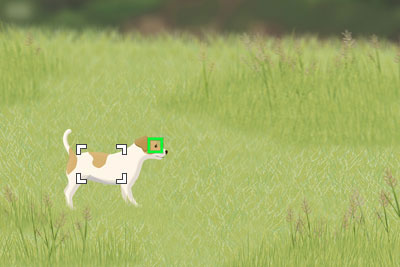
-
L’appareil photo continue la prise de vue en modifiant la position du sujet dans la composition en fonction de son mouvement et de sa direction, ainsi que de l’équilibre de l’arrière-plan. La position du cadre de suivi, qui suit le sujet, est décalée par rapport à la position du cadre de la zone de mise au point, car la composition a été ajustée.
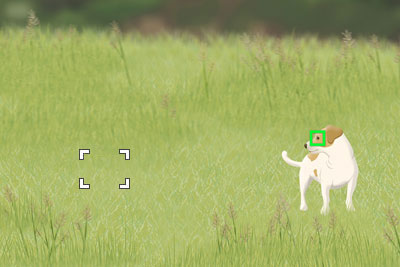
-
Appuyez préalablement sur le centre du sélecteur multidirectionnel auquel la fonction [Standard mise au pt] est attribuée de sorte que le cadre de la zone de mise au point se déplace sur la position du cadre de suivi qui suit le sujet.
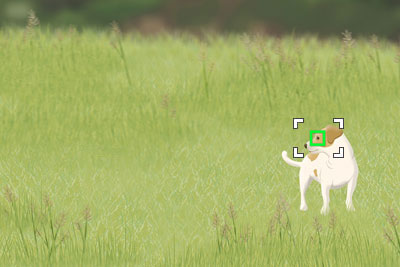
-
Lorsqu’il est difficile de continuer le suivi à l’aide de la fonction de suivi ou de reconnaissance du sujet pour une raison ou une autre (par exemple, parce que le sujet est temporairement masqué et invisible), il est efficace de commuter le paramètre sur [Spot] à l’aide de [Rec. suivi Dés. s. M.] attribué à la touche personnalisée. Lorsque le bouton de verrouillage de la mise au point auquel [Rec. suivi Dés. s. M.] est attribué est actionné, [
 Zone mise au pt] commute sur [Spot : S], [Suivi : spot M] ou [Suivi : spot L], et vous pouvez faire la mise au point point sur la position de du cadre de la zone de mise au point de [Spot].
Zone mise au pt] commute sur [Spot : S], [Suivi : spot M] ou [Suivi : spot L], et vous pouvez faire la mise au point point sur la position de du cadre de la zone de mise au point de [Spot]. 
-
Relâchez le bouton de verrouillage de la mise au point auquel [Rec. suivi Dés. s. M.] est attribué et activez les fonctions de suivi et de reconnaissance du sujet.
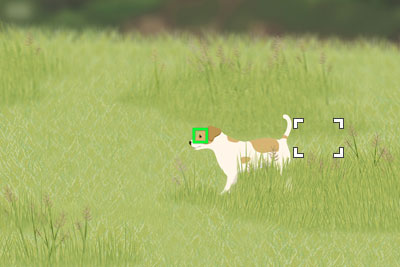
Astuce
- [Rec. suivi Dés. s. M.] est activé même pendant la mise au point automatique et la prise de vue en continu.
- Lorsque vous appuyez sur [Standard mise au pt] pendant le suivi, le cadre de la zone de mise au point se déplace jusqu’à la position du cadre de suivi. Si vous appuyez sur [Standard mise au pt] lorsque la mise au point automatique n’est pas activée, le cadre de la zone de mise au point se déplace jusqu’au centre de l’écran.
Utilisation pratique des fonctions de suivi et de reconnaissance du sujet : Réglage de [Zone décalage suivi]
Vous pouvez régler la plage de reconnaissance des sujets en fonction de la distance du sujet par rapport à la position du cadre de suivi.
Pour régler la plage, sélectionnez MENU →  (Mise au point) → [Reconnaiss. sujet] → [
(Mise au point) → [Reconnaiss. sujet] → [ Cible reconnaiss.] → [Animal] ou [Oiseau] → réglages détaillés → [Zone décalage suivi].
Cible reconnaiss.] → [Animal] ou [Oiseau] → réglages détaillés → [Zone décalage suivi].
Lorsque [Zone décalage suivi] est réglé sur [5 (étendue)], l’appareil photo décale automatiquement le cadre de mise au point sur un sujet reconnu, même si le sujet est éloigné du cadre de suivi. Cette fonction est utile lorsqu’il n’y a qu’un seul sujet ou s’il est difficile de suivre le sujet pour une raison ou une autre (par exemple, parce que le sujet est masqué et invisible).
Exemple de plage de décalage de suivi large

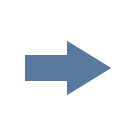
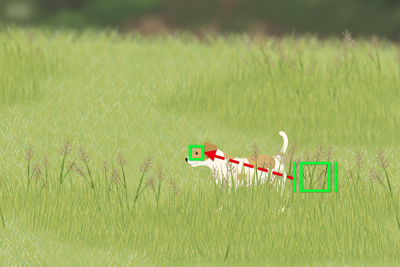
Lorsque [1 (courte)] est réglé, l’appareil photo décale automatiquement le cadre de mise au point sur un sujet reconnu seulement lorsque le sujet est à proximité du cadre de suivi. Réduire la plage est utile lorsque vous voulez suivre un sujet spécifique parmi plusieurs sujets. (Pour simplifier encore plus le suivi du sujet spécifique, réglez [Partie à reconnaître] sur [Œil].)
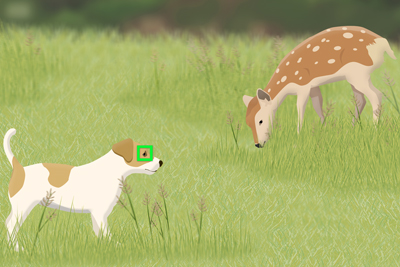
Exemple de plage de décalage de suivi étroite
Il est conseillé de sélectionner [3(standard)] lorsque la plage peut être large ou étroite.
Astuce
- Vous pouvez effectuer des réglages détaillés pour chaque cible de reconnaissance. Lorsque [
 Cible reconnaiss.] est réglé sur [Animal/oiseau], le réglage [Zone décalage suivi] pour [Animal] et [Oiseau] est appliqué.
Cible reconnaiss.] est réglé sur [Animal/oiseau], le réglage [Zone décalage suivi] pour [Animal] et [Oiseau] est appliqué. - La plage de décalage de suivi varie en fonction du réglage de la cible de reconnaissance, du type et de la posture du sujet, du réglage d’une partie du sujet à reconnaître, de l’état de reconnaissance et d’autres conditions de prise de vue. Le réglage de [5 (étendue)] facilite le décalage de la plage même depuis un emplacement séparé par une distance d’un ou de deux sujets du sujet cible. Lorsque [1 (courte)] est réglé et que [Partie à reconnaître] est réglé seulement sur [Œil], vous pouvez appliquer la plage la plus étroite pour la reconnaissance du sujet. À titre indicatif, lorsque ce réglage est défini, la plage de décalage ne concerne que les zones entourant un visage ou un œil.
Utilisation pratique des fonctions de suivi et de reconnaissance du sujet : Réglage de [Niv. constance suivi]
Lorsque le sujet ou l’appareil photo est en mouvement, vous pouvez effectuer des réglages pour déterminer s’il faut conserver le plus possible le cadre de suivi ou le cadre de reconnaissance du sujet et continuer à suivre le sujet, ou s’il faut rapidement faire la mise au point sur un autre sujet plus proche en ce qui concerne la distance de prise de vue.
MENU →  (Mise au point) → [Reconnaiss. sujet] → [
(Mise au point) → [Reconnaiss. sujet] → [ Cible reconnaiss.] → [Animal] or [Oiseau] → réglages détaillés → [Niv. constance suivi]
Cible reconnaiss.] → [Animal] or [Oiseau] → réglages détaillés → [Niv. constance suivi]
Lorsque le réglage est [5 (verrouillé)], même dans des conditions où le fonctionnement du cadre de suivi ou du cadre de reconnaissance du sujet pour suivre une partie du sujet (comme un œil) est provisoirement arrêté à cause d’un obstacle, l’appareil photo maintient le cadre de suivi ou le cadre de reconnaissance du sujet pour continuer à suivre la zone autour du sujet. Ce réglage est utile lorsque des sujets se déplacent dans un endroit présentant des obstacles, par exemple un animal qui apparaît et disparaît dans un champ.

Exemple de cadre de reconnaissance du sujet qui continue à suivre la zone autour de l’œil.
Réglé sur [1 (non verrouillé)], dans des conditions où le cadre de suivi ou le cadre de reconnaissance du sujet ne peut pas continuer à suivre un sujet reconnu, l’appareil photo déplace rapidement la mise au point sur un autre sujet dont la distance de prise de vue est plus proche sans continuer le suivi. Ce paramètre est utile quand le cadre de suivi reste positionné sur des objets tels que des branches d’arbres lorsque le sujet, par exemple un oiseau, s’envole de la branche.

Exemple de déplacement de la mise au point vers un autre sujet dont la distance de prise de vue est plus proche sans poursuivre le suivi
Astuce
- Vous pouvez effectuer des réglages détaillés pour chaque cible de reconnaissance. Lorsque [
 Cible reconnaiss.] est réglé sur [Animal/oiseau], [Niv. constance suivi], qui est réglé pour [Animal] et [Oiseau], est appliqué.
Cible reconnaiss.] est réglé sur [Animal/oiseau], [Niv. constance suivi], qui est réglé pour [Animal] et [Oiseau], est appliqué. - Le niveau de constance du suivi varie en fonction du réglage de la cible de reconnaissance, du type et de la posture du sujet, du réglage d’une partie du sujet à reconnaître, de l’état de reconnaissance et d’autres conditions de prise de vue.
Autres fonctions pratiques et méthodes d’utilisation
Astuce: Faire provisoirement la mise au point sur un œil à l’aide de [AF reconnaiss. sujet] attribué à la touche personnalisée
Avant de démarrer ce mode d’utilisation, sélectionnez MENU →  (Réglage) → [Personnal. manip] → [
(Réglage) → [Personnal. manip] → [ Régl. t. perso/sél.]. Sélectionnez le bouton auquel la fonction est attribuée. Ensuite, réglez
Régl. t. perso/sél.]. Sélectionnez le bouton auquel la fonction est attribuée. Ensuite, réglez  (Mise au point) → [Reconnaiss. sujet] → [AF reconnaiss. sujet].
(Mise au point) → [Reconnaiss. sujet] → [AF reconnaiss. sujet].
-
Appuyez sur la touche personnalisée à laquelle la fonction [AF reconnaiss. sujet] est attribuée.
Lorsque l’appareil photo reconnaît l’œil d’un animal ou d’un oiseau et effectue la mise au point sur cet œil, un cadre vert de reconnaissance du sujet apparaît.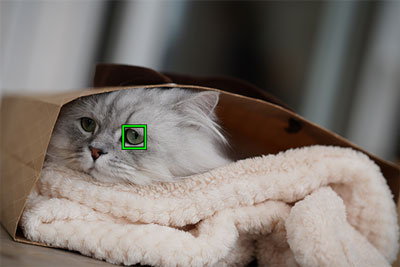
-
Appuyez sur le déclencheur tout en maintenant enfoncée la touche perso.
Astuce: Changer l’œil à détecter
* Lorsque [ Cible reconnaiss.] est [Oiseau], vous ne pouvez pas permuter entre l’œil gauche et l’œil droit, en ce qui concerne la mise au point par l’appareil photo.
Cible reconnaiss.] est [Oiseau], vous ne pouvez pas permuter entre l’œil gauche et l’œil droit, en ce qui concerne la mise au point par l’appareil photo.
Vous pouvez définir préalablement si la mise au point doit porter sur l’œil gauche ou l’œil droit en sélectionnant MENU →  (Mise au point) → [Reconnaiss. sujet] → [
(Mise au point) → [Reconnaiss. sujet] → [ Sélect. œil dr./g.]. Vous pouvez également changer d’œil en procédant comme suit.
Sélect. œil dr./g.]. Vous pouvez également changer d’œil en procédant comme suit.
Changement avec une touche personnalisée attribuée à [Commutat. œil dr./g.]
* Les opérations [Commutat. œil dr./g.] sont possibles lorsque vous n’enfoncez pas le déclencheur à mi-course.
Lorsque [ Sélect. œil dr./g.] est réglé sur [Œil droit] ou [Œil gauche], chaque fois que vous appuyez sur la touche personnalisée à laquelle [Commutat. œil dr./g.] est attribué, vous pouvez changer l’œil sur lequel s’effectuera la mise au point.
Sélect. œil dr./g.] est réglé sur [Œil droit] ou [Œil gauche], chaque fois que vous appuyez sur la touche personnalisée à laquelle [Commutat. œil dr./g.] est attribué, vous pouvez changer l’œil sur lequel s’effectuera la mise au point.
Lorsque [ Sélect. œil dr./g.] est réglé sur [Auto], vous pouvez changer provisoirement l’œil sur lequel effectuer la mise au point en appuyant sur la touche personnalisée à laquelle vous avez attribué [Commutat. œil dr./g.].
Sélect. œil dr./g.] est réglé sur [Auto], vous pouvez changer provisoirement l’œil sur lequel effectuer la mise au point en appuyant sur la touche personnalisée à laquelle vous avez attribué [Commutat. œil dr./g.].
Note
Lorsque [ Sélect. œil dr./g.] est réglé sur [Auto], la sélection gauche/droite provisoire est annulée lorsque vous effectuez les opérations suivantes et l’appareil photo revient à la sélection automatique de l’œil.
Sélect. œil dr./g.] est réglé sur [Auto], la sélection gauche/droite provisoire est annulée lorsque vous effectuez les opérations suivantes et l’appareil photo revient à la sélection automatique de l’œil.
- Appuyer au centre de la molette de commande
- Appuyer au centre du sélecteur multidirectionnel
- Arrêter d’enfoncer le déclencheur à mi-course (uniquement pendant la prise d’images fixes)
- Arrêter d’appuyer sur la touche personnalisée à laquelle [AF activé] ou [AF reconnaiss. sujet] est attribué (uniquement pendant la prise d’images fixes)
- Appuyer sur le bouton MENU
- Changez le mode de prise de vue au moyen du sélecteur de mode.
Astuce: [Usage pratique] Personnalisation de l’utilisation en fonction de vos préférences et de vos styles de prise de vue
Par exemple, vous pouvez utiliser une méthode qui permet d’effectuer séparément l’opération de mise au point et l’opération de déclenchement de l’obturateur selon vos préférences et vos styles de prise de vue. Pour en savoir plus, reportez-vous à Comment séparer la mise au point automatique du déclenchement de l’obturateur (AF On), etc.
À propos d’un sujet facile à reconnaître
Dans certains cas, l’appareil photo peut ne pas être en mesure de reconnaître un œil, une tête ou un corps en fonction du type d’animal ou d’oiseau, de l’orientation d’un visage, de la taille du sujet et des conditions de prise de vue, par exemple une scène dans laquelle plusieurs sujets se déplacent.
Utilisez les exemples suivants à titre indicatif.
- Exemple d’[Animal] facile à reconnaître
- Exemple d’[Animal] difficile à reconnaître
- Exemple d’[Oiseau] facile à reconnaître
- Exemple d’[Oiseau] difficile à reconnaître
Exemple d’[Animal] facile à reconnaître
Exemple de sujets aux yeux faciles à reconnaître

Visage de chat

Visage de chien

Animaux herbivores

Animaux herbivores

Petits animaux

Petits animaux

Taille et orientation d’un sujet dont le visage entier comme un œil ou un nez est bien visible
(Exemple : Visage montré de face)

Taille et orientation d’un sujet dont le visage entier comme un œil ou un nez est bien visible
(Exemple : visage montré de côté)
Exemple de sujet avec une tête ou un corps facile à reconnaître

Forme féline

Forme canine
Exemple d’[Animal] difficile à reconnaître
Exemple de sujet où l’œil est difficile à reconnaître

Animaux dont la tête est nettement différente de celle des « chats » et des « chiens »

Animaux dont la tête est nettement différente de celle des « chats » et des « chiens »

Tête ou corps avec marques

Le visage du sujet est tourné vers le bas ou vers l’arrière, ou une partie du visage est masquée.
Exemple de sujet avec une tête ou un corps difficile à reconnaître

Animaux dont la forme est nettement différente de celle des « chats » et des « chiens »

Animaux dont la forme est nettement différente de celle des « chats » et des « chiens »

Animaux dont la forme est nettement différente de celle des « chats » et des « chiens »

Animaux aux postures compliquées

Une partie du corps de l’animal est cachée.
Exemple de sujet avec des yeux, une tête ou un corps difficiles à reconnaître

Plusieurs animaux dans une zone confinée

En déplacement

Emplacements en contre-jour ou peu éclairés

Animaux aux poils noirs ou à la tête non reconnaissable
Astuce
- L’appareil photo peut avoir du mal à reconnaître un sujet lorsque la tête d’un animal n’est pas mise au point. Dans ce cas, faites une fois la mise au point sur la tête. Ensuite, l’appareil photo reconnaîtra plus facilement le sujet.
Exemple d’[Oiseau] facile à reconnaître
Exemple de sujets aux yeux faciles à reconnaître

Visage similaire à celui de petits oiseaux

Tête de type « rapace »

Tête de type « oiseau aquatique »

Tout le visage du sujet est bien visible et il n’est pas trop petit

Orientation du visage où la forme d’un œil et du bec est bien visible

Orientation du visage où la forme d’un œil et du bec est bien visible
Exemple de sujet avec une tête ou un corps facile à reconnaître

Forme de type « petit oiseau »

Forme de type « rapace »

Forme de type « oiseau aquatique »
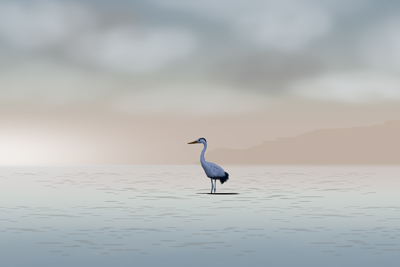
Taille pas trop petite où la tête ou l’ensemble du corps est bien visible

Taille pas trop petite où la tête ou l’ensemble du corps est bien visible
Exemple d’[Oiseau] difficile à reconnaître
Exemple de sujet où l’œil est difficile à reconnaître

Oiseaux qui ont des têtes différentes des « petits oiseaux », des « rapaces » et des « oiseaux aquatiques ».
(Exemple : Oiseaux présentant des crêtes compliquées et des têtes touffues)

Cas où le contour de l’œil ou du corps d’un oiseau n’est pas net
(Exemple : les motifs des plumes du corps rendent difficile l’identification des yeux)

Cas où le contour de l’œil ou du corps d’un oiseau n’est pas net
(Exemple : environnement sombre, plumes du corps noires)

Cas où le contour de l’œil ou du corps d’un oiseau n’est pas net
(Exemple : couleurs ou motifs des plumes du corps similaires à l’arrière-plan)

Scène où de nombreux oiseaux se sont rassemblés
Exemple de sujet avec une tête ou un corps difficile à reconnaître

Oiseaux ayant des formes complexes en raison d’une crête, etc.
(Exemple : Oiseaux présentant des crêtes compliquées et des têtes touffues)

Cas où le contour d’un oiseau n’est pas reconnaissable
(Exemple : Posture complexe)

Cas où le contour d’un oiseau n’est pas reconnaissable
(Exemple : Partie du corps cachée)

Cas où le contour d’un oiseau n’est pas reconnaissable
(Exemple : Emplacements sombres)

Cas où le contour d’un oiseau n’est pas reconnaissable
(Exemple : couleurs ou motifs des plumes du corps similaires à l’arrière-plan)

Scène où de nombreux oiseaux se sont rassemblés
Astuce
- Lorsque la tête d’un oiseau n’est pas mise au point, l’appareil photo peut ne pas être en mesure de reconnaître facilement le sujet. Dans ce cas, faites une fois la mise au point sur la tête. Ensuite, l’appareil photo reconnaîtra plus facilement le sujet.